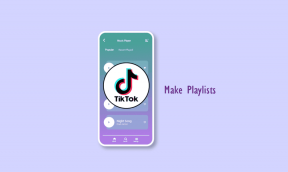Kako izbrisati Skype in račun Skype
Miscellanea / / November 28, 2021
Skype je ena izmed najbolj priljubljenih aplikacij Voice over Internet Protocol (VoIP). Lahko rečemo, da na milijone ljudi uporablja Skype vsak dan. S pomočjo skypa lahko z enim klikom pokličete prijatelja in družino, ki sta na tisoče milj narazen, in se z njimi pogovarjate. Obstajajo tudi druge uporabe Skypea, kot so spletni intervjuji, poslovni klici, sestanki itd.
Skype: Skype je telekomunikacijska aplikacija, s katero lahko uporabniki brezplačne video in glasovne klice med računalniki, tabličnimi računalniki, pametnimi telefoni in drugimi napravami prek interneta. Prav tako lahko opravljate skupinske klice, pošiljate neposredna sporočila, delite datoteke z drugimi itd. Telefonske klice lahko opravljate tudi prek skypa, vendar je to plačljivo po zelo nizkih cenah.

Skype podpirajo skoraj vse platforme, kot so Android, iOS, Windows, Mac itd. Skype je na voljo bodisi s spletno aplikacijo bodisi z aplikacijo Skype, ki jo lahko prenesete in namestite iz trgovine Microsoft Store, Play Store, App Store (Apple) ali lastnega spletnega mesta Skype. Če želite uporabljati Skype, morate ustvariti račun Skype z veljavnim e-poštnim naslovom in močnim geslom. Ko končate, boste pripravljeni.
Zdaj, ne glede na enostavnost uporabe ali različne funkcije skypa, lahko pride čas, ko ga ne želite več uporabljati ali preprosto želite preklopiti na drugo aplikacijo. Če pride do takega primera, boste morali odstraniti skype, vendar upoštevajte to ne boste mogli izbrisati svojega računa Skype. Kaj je torej alternativa? No, vedno lahko odstranite vse svoje osebne podatke iz Skypa, kar onemogoča, da bi vas drugi uporabniki odkrili v skypu.
Skratka, Microsoft otežuje brisanje računa Skype. In razumljivo je, da nobeno podjetje ne bi oglaševalo, kako izbrisati svoj račun. Glede na to, če želite trajno izbrisati račun Skype, ne skrbite, saj bomo v tem priročniku izvedeli, kako izbrisati račun Skype, ne da bi izgubili dostop do drugih računov. Vendar upoštevajte, da je trajno brisanje računa Skype postopek v več korakih in da morate imeti malo potrpljenja, da sledite vsem korakom.
Vsebina
- Kako izbrisati Skype in račun Skype
- Kako trajno izbrisati račun Skype?
- Odstrani sliko profila
- Spremenite svoj status
- Odjavite se iz Skypea iz vseh naprav
- Odstranite druge podrobnosti profila v Skypu
- Prekinite povezavo med vašim Microsoftovim računom in računom Skype
- Kako odstraniti Skype?
- Kako odstraniti Skype v iOS-u
- Kako odstraniti Skype na Androidu
- Kako odstraniti Skype na Macu
- Kako odstraniti Skype na računalniku
Kako izbrisati Skype in račun Skype
Kako trajno izbrisati račun Skype?
Brisanje računa Skype ni tako enostavno kot brisanje Skypea iz vaše naprave. Za razliko od drugih aplikacij, Microsoft zelo otežuje popolno odstranitev računa Skype, ker je račun Skype neposredno povezan z Microsoftovim računom. Če pri brisanju računa Skype niste previdni, lahko izgubite tudi dostop do svojega Microsofta kar je očitno velika izguba, saj ne boste mogli dostopati do nobene Microsoftove storitve, kot so Outlook.com, OneDrive, itd.
Trajno brisanje računa Skype je postopek v več korakih in pred tem je priporočljivo izvesti naslednja opravila:
- Prekinite povezavo med Microsoftovim računom in računom Skype.
- Prekličite vso aktivno naročnino in zahtevajte vračilo za neporabljena dobroimetja.
- Če ste dodali številko Skype, jo prekličite.
- Nastavite stanje Skype na Brez povezave ali Neviden.
- Odjavite se iz Skypa iz vseh naprav, v katerih uporabljate Skype z istim računom.
- Odstranite vse osebne podatke iz svojega računa Skype.
Prvi korak za trajno brisanje računa Skype vključuje odstranitev vseh osebnih podatkov iz računa Skype, tako da nihče ne more uporabiti vaših podatkov, da bi vas neposredno našel v Skypu. Če želite odstraniti svoje osebne podatke iz računa Skye, se najprej prijavite v svoj račun Skye in nato izbrišite svoje osebne podatke, tako da sledite spodnjim korakom:
Odstrani sliko profila
Odstranitev profilne slike je pomembna, saj lahko razkrije vašo identiteto, drugi uporabniki pa vas bodo morda lahko prepoznali. Če želite odstraniti profilno sliko v Skypeu, sledite spodnjim korakom:
1. Prijavite se v svoj račun Skype tako, da se pomaknete na skype.com v spletnem brskalniku.
2. Kliknite na svojo profilno sliko in nato kliknite na Uporabite Skype na spletu.

3. Odprl se bo spodnji zaslon. Kliknite na tri pike in izberite Nastavitve.
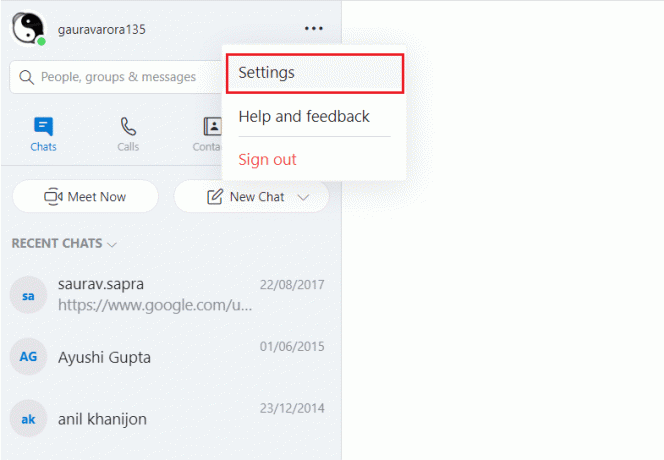
4. Zdaj pod Nastavitve izberite Račun in profil nato kliknite na Profilna slika.
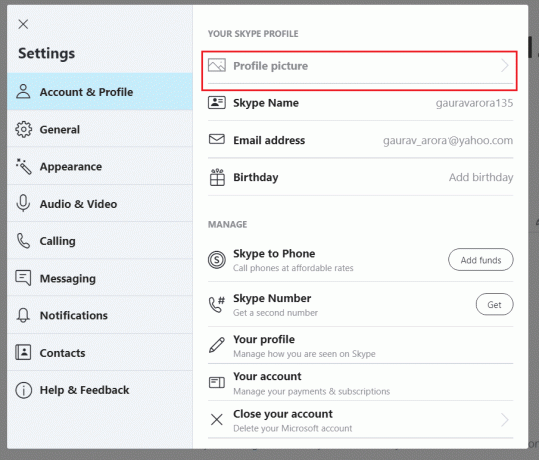
5. zdaj kliknite na profilno sliko, takoj ko premaknete miškin kazalec nad sliko profila, se prikaže ikona za urejanje.
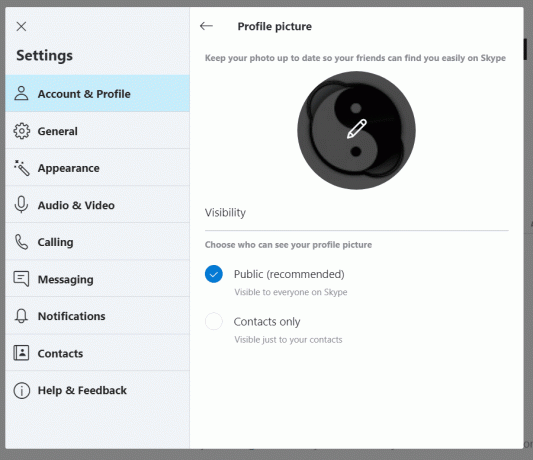
6. V naslednjem meniju, ki se prikaže, kliknite na Odstrani fotografijo.
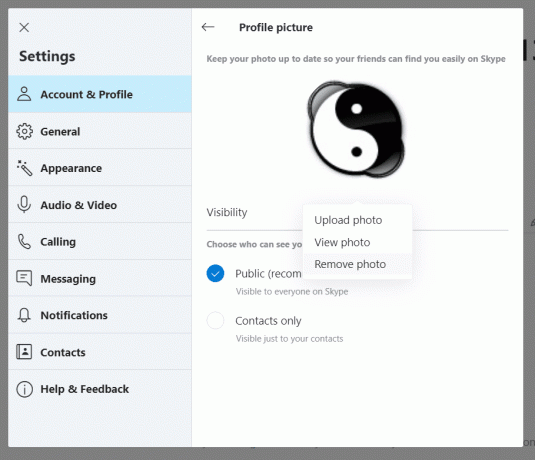
7. Prikaže se potrditveno okno, kliknite na Odstrani.
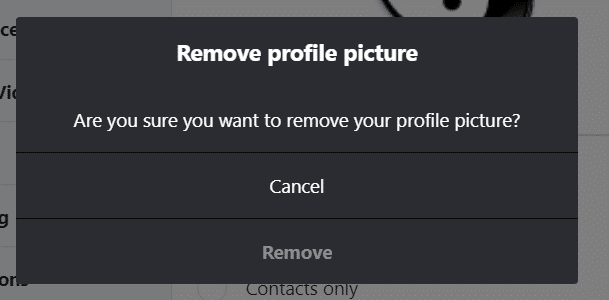
8. Na koncu bo vaša profilna slika odstranjena iz vašega računa Skype.

Spremenite svoj status
Preden trajno izbrišete svoj račun Skype, nastavite svoj Skype status na Brez povezave ali Neviden, če ne mislite, da ste na spletu ali na voljo. Če želite spremeniti svoje stanje, sledite spodnjim korakom:
1. V vašem Skype računu kliknite na Slika ali ikona profila iz zgornjega levega kota.
2. V meniju kliknite na svoje trenutno stanje (v tem primeru je Aktivno) in izberite Nevidno možnost.
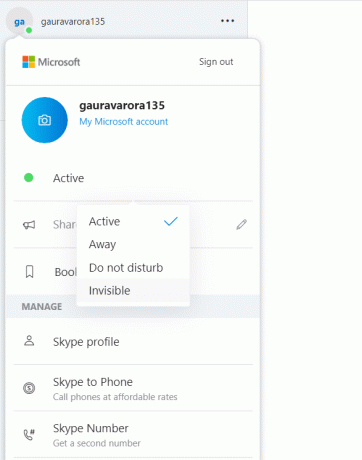
3. Vaše stanje bo posodobljeno na novo.
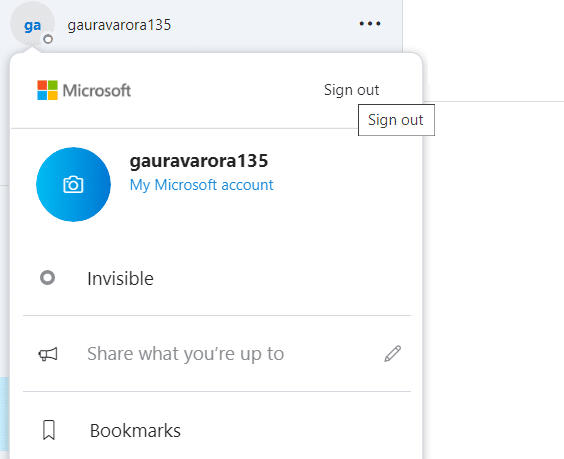
Odjavite se iz Skypea iz vseh naprav
Preden izbrišete svoj račun Skype, se morate odjaviti iz vseh naprav, ki jih uporabljate za prijavo v Skype. Ta korak je nujen, ker se lahko po izbrisu pomotoma prijavite v svoj račun Skype, kar se bo znova ponovno aktivirajte svoj račun (velja samo v prvih 30 dneh, po katerih je vaš račun izbrisan trajno).
1. V vašem Skype računu kliknite na Slika ali ikona profila iz zgornjega levega kota.
2. Odpre se meni. Kliknite na Odjava možnost iz menija.
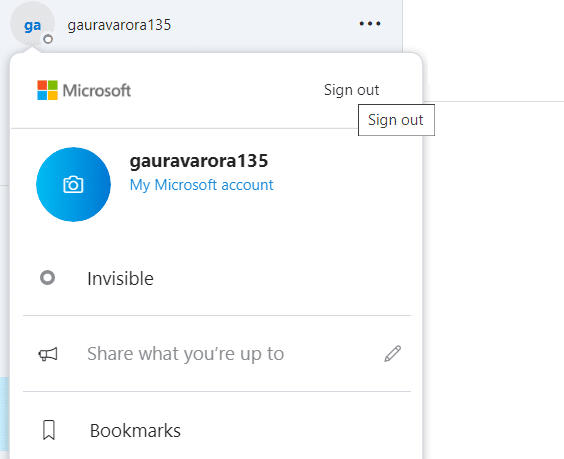
3. Pojavilo se bo potrditveno okno. Kliknite na Odjava za potrditev in odjavljeni boste iz računa Skype.
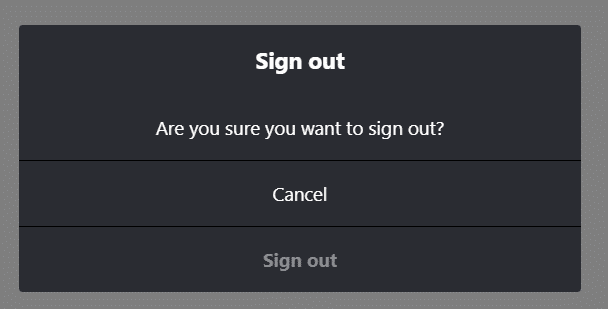
Odstrani druge podrobnosti profila v Skype
Odstranjevanje drugih podrobnosti profila iz Skypa je lažje v spletnem vmesniku kot v sami aplikaciji. Torej, če želite odstraniti druge podrobnosti profila, odprite Skype.com v katerem koli brskalniku in se prijavite v svoj račun, nato sledite spodnjim korakom, da odstranite druge podrobnosti profila:
1. Kliknite na svojo profilno sliko in nato kliknite na Moj račun.

2. Zdaj se pod svojim profilom pomaknite na dno strani in kliknite na Uredi profil možnost pod Nastavitve in nastavitve.

3. Pod Profilom v razdelku Osebni podatki kliknite na Gumb Uredi profil.

4. Odstranite vse podatke iz razdelkov Osebni podatki in Kontaktni podatki.
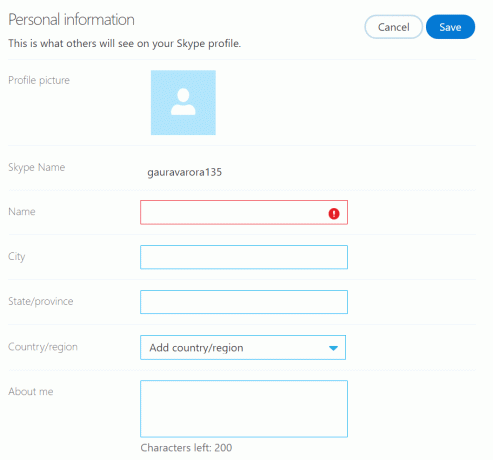
Opomba: Ne morete odstraniti svojega imena Skype.
5. Ko odstranite vse podatke, kliknite na Gumb Shrani.
Prekinite povezavo med vašim Microsoftovim računom in računom Skype
Preden izbrišete račun Skype, morate obvezno prekiniti povezavo med vašim Microsoftovim računom in računom Skype. Če želite prekiniti povezavo med Microsoftovim računom in računom Skype, odprite Skype.com v katerem koli brskalniku in se vpišite v svoj račun Skype ter sledite spodnjim korakom za nadaljnji postopek:
Opomba: Če je vaš primarni e-poštni naslov v Skypu v živo ali v Outlooku, bo prekinitev povezave z računom povzročila, da izgubite vse svoje stike v Skypu.
1. V svojem profilu se pomaknite na dno strani in kliknite na Nastavitve računa možnost pod Nastavitve in nastavitve.
2. V nastavitvah računa poleg vašega Microsoftovega računa kliknite na Možnost prekinitve povezave.
Opomba: Če boste namesto možnosti prekinitve povezave videli možnost Not Linked, to pomeni, da Microsoftov račun ni povezan z vašim računom Skype.
3. Prikaže se potrditveno sporočilo. Kliknite Nadaljuj, da potrdite dejanje in vaš Microsoftov račun bo prekinjen z vašim računom Skype.
4. Končno morate preklicati vsako aktivno naročnino na Skype. V nastavitvah računa Skype kliknite naročnino, ki jo želite preklicati iz leve vrstice.
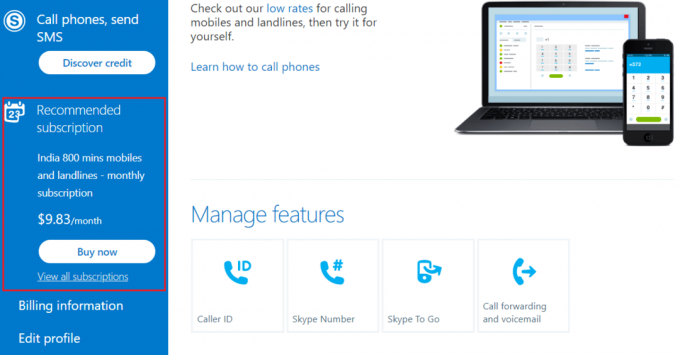
5. Kliknite Prekliči naročnino nadaljevati. Na koncu kliknite Hvala, ampak ne hvala, še vedno želim preklicati za potrditev preklica naročnine.
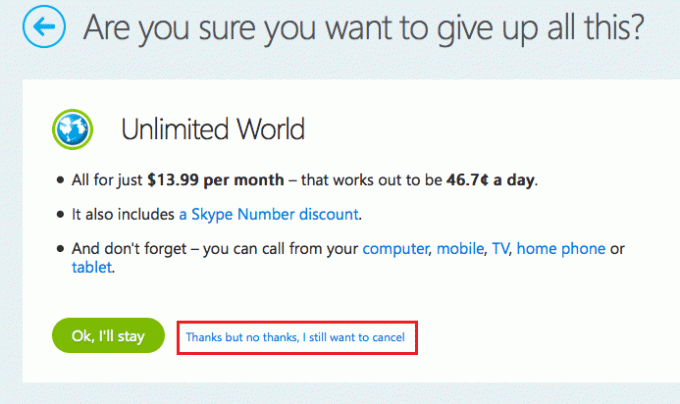
Ko odstranite vse svoje osebne podatke in prekinete povezavo z Microsoftovim računom, lahko zdaj nadaljujete z brisanjem računa Skype. Ne morete sami izbrisati ali zapreti svojega računa Skype. Obrniti se morate na službo za stranke Skype in jim povedati, naj izbrišejo ali trajno zaprejo vaš račun.
Če za prijavo v Skype uporabljate Microsoftov račun, morate svoj Microsoftov račun zapreti do sledite tem korakom. Vaš Microsoftov račun bo zaprt v 60 dneh. Microsoft počaka 60 dni, preden trajno izbriše vaš Microsoftov račun, če boste morali znova dostopati do njega ali se premisliti o brisanju računa.
Ne pozabite, da bo po izbrisu računa Skype vaše ime v Skypu prikazano 30 dni, vendar nihče ne bo mogel stopiti v stik z vami. Po 30 dneh bo vaše ime popolnoma izginilo iz Skypa in nihče vas ne bo mogel najti v Skypu.
Preberite tudi:Popravite Skype Audio, ki ne deluje Windows 10
Kako odstraniti Skype?
Skype podpirajo skoraj vse platforme, kot so Windows, Android, Mac, iOS itd., Zato obstajajo različni načini za odstranitev Skypea s teh različnih platform. Če boste sledili spodnjim korakom, boste lahko preprosto izbrisali skype s teh različnih platform. Samo sledite spodnjim metodam korak za korakom glede na platformo ali operacijski sistem, ki ga uporabljate, in Skype boste lahko enostavno izbrisali iz svoje naprave.
Kako odstraniti Skype v iOS-u
Sledite spodnjim korakom, da izbrišete Skype iz naprave iOS:
1. V iPhonu ali iPadu zaženite aplikacijo Nastavitve s klikom na Ikona za nastavitve.

2. Pod Nastavitve kliknite na Splošna možnost.

3. Pod Splošno izberite Shramba za iPhone.

4. Odpre se seznam vseh aplikacij, ki so na voljo na vašem iPhone ali iPad.
5. Na seznamu poiščite aplikacijo Skype in jo kliknite.
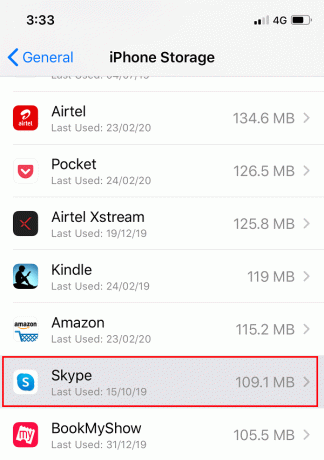
5. Pod Skypeom kliknite gumb Izbriši aplikacijo, ki bo na voljo na dnu zaslona.
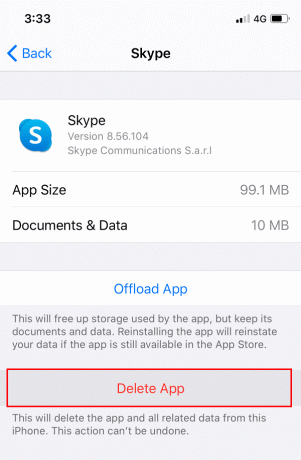
Po zaključku zgornjih korakov bo Skype izbrisan iz vaše naprave iOS.
Kako odstraniti Skype na Android
Brisanje Skypea iz Androida je tako preprosto kot brisanje Skypea iz iOS-a.
Če želite izbrisati Skype iz Androida, sledite spodnjim korakom:
1. Odprite Trgovina z igračami aplikacijo v telefonu Android tako, da tapnete njeno ikono.

2. Vnesite in poiščite skype v iskalni vrstici na vrhu Trgovine Play.
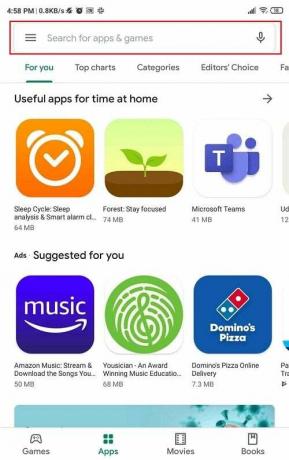
3. Videli boste Gumb za odpiranje če je aplikacija Skype že nameščena v vašem sistemu.
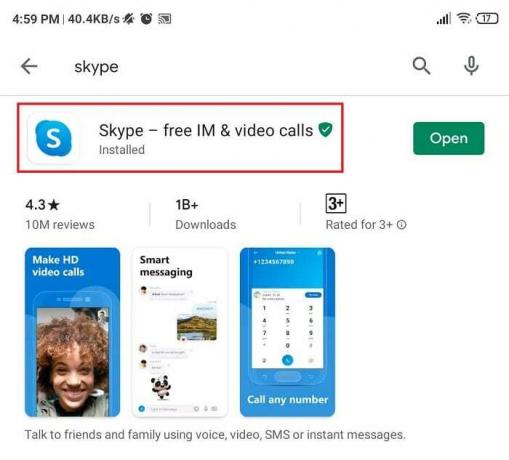
4. Nato kliknite ime aplikacije (kjer je napisano skype) in prikazali se bosta dve možnosti, Odstrani in Odpri. Kliknite na Odstrani gumb.

5. Pojavilo se bo potrditveno okno. Kliknite na v redu gumb in vaša aplikacija se bo začela odstranjevati.

Po zaključku zgornjih korakov bo Skype izbrisan iz vašega telefona Android.
Preberite tudi:Kako onemogočiti Skypehost.exe v sistemu Windows 10
Kako odstraniti Skype na Mac
Če želite trajno izbrisati Skype iz računalnika Mac, se morate prepričati, da je aplikacija zaprta, nato pa sledite spodnjim korakom:
1. Odprto Finder na Macu. Kliknite na Aplikacije mapo na levi plošči.
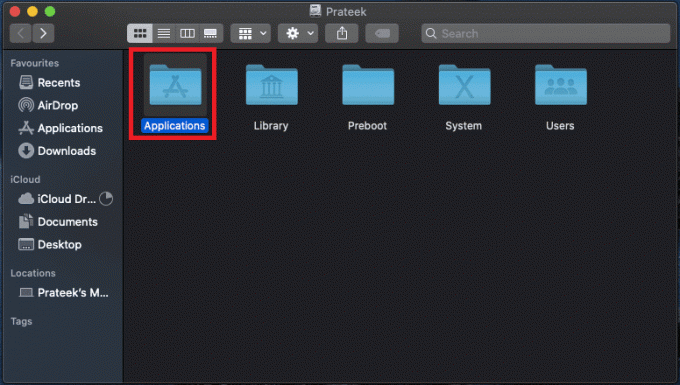
2. V notranjosti aplikacijo mapo, poiščite a Skype ikono nato povlecite in spustite v koš.
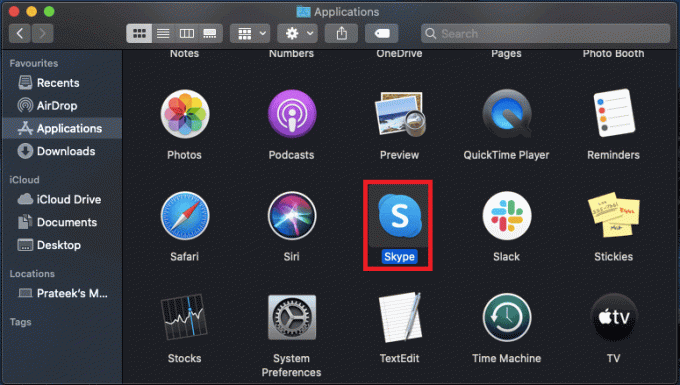
3. Spet v oknu Finderja, poiščite skype v iskalni vrstici, ki je na voljo v zgornjem desnem kotu okna, izberite vse iskanje rezultati in povlecite jih tudi v smeti.
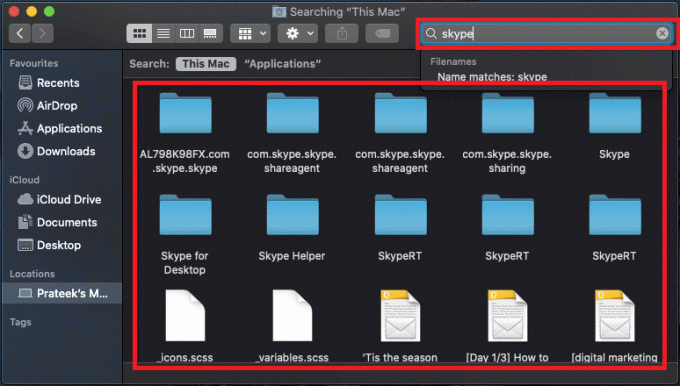
4. Zdaj pojdite na ikono smeti, desni klik na njem in izberite Prazen koš možnost.

Ko je koš za smeti prazen, Skype bo izbrisan iz vašega Maca.
Kako odstraniti Skype na osebni računalnik
Preden izbrišete aplikacijo Skype iz računalnika, se prepričajte, da je aplikacija zaprta. Ko je aplikacija zaprta, sledite spodnjim korakom, da trajno izbrišete Skype iz računalnika:
1. Vnesite in poiščite Skype v Iskalna vrstica menija Start. Kliknite na prikazani rezultat iskanja.
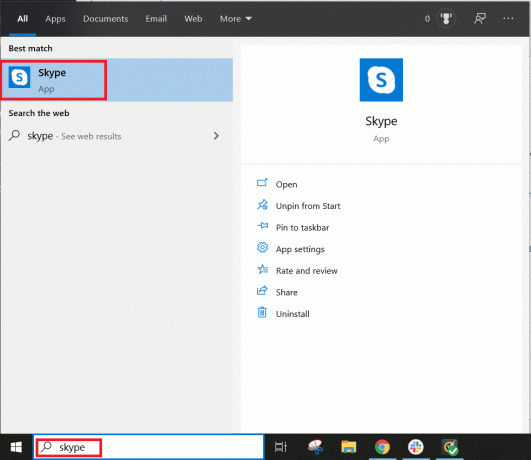
2. Zdaj kliknite na Možnost odstranitve s seznama, kot je prikazano spodaj.
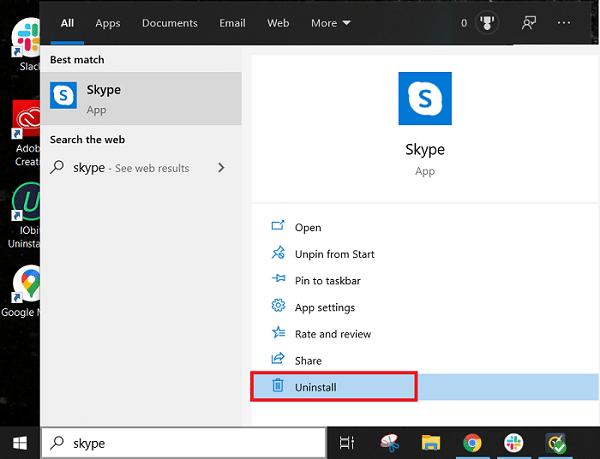
3. Pojavilo se bo potrditveno okno. Kliknite na Odstrani ponovno gumb.
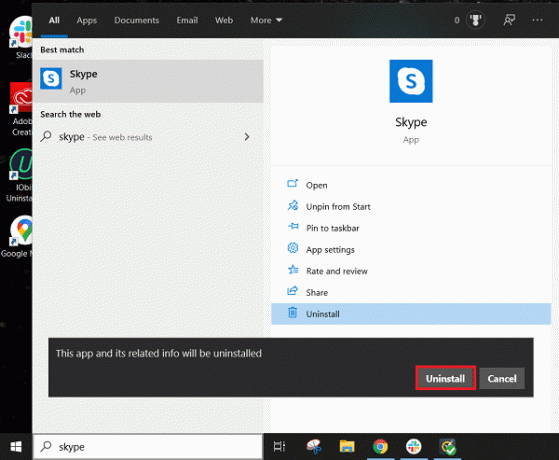
Preberite tudi:Kako popraviti napako Skype 2060: kršitev varnostnega peskovnika
In tako izbrišete svoj skype in skype račun na pravi način! Če imate še vedno kakršna koli vprašanja v zvezi s to vadnico, jih lahko postavite v razdelku za komentarje.
In če odkrijete drug način izbriši svoj skype, delite ga z drugimi v spodnjih komentarjih.